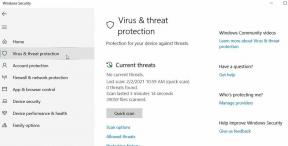Netflix sigue fallando o no se carga correctamente en la serie iPhone 11: ¿Cómo solucionarlo?
Miscelánea / / August 05, 2021
El proveedor de servicios de American Media, Netflix, es una plataforma basada en suscripción que transmite películas en línea, programas de televisión y más mediante la aplicación móvil o Smart TV o PC / Consola, etc. En este momento, es uno de los servicios de transmisión de video en línea de pago más populares y utilizados. Sin embargo, Netflix sigue fallando o no se carga correctamente en iPhone 11 dispositivos de la serie debido a algunos problemas técnicos o relacionados con el software. Si es un usuario de un dispositivo de la serie iPhone 11 y tiene problemas similares, consulte cómo solucionarlo.
Aquí hemos compartido algunas de las razones comunes o posibles y sus soluciones para solucionar el problema de falla o error de la aplicación Netflix en su serie iPhone 11. Ya que puede estar relacionado con la conectividad a Internet, error de la aplicación Netflix, error del sistema, problema de almacenamiento del dispositivo, problema de suscripción u otros. Por lo tanto, primero debe verificar la conexión a Internet y el almacenamiento del dispositivo en su dispositivo. Si todo parece estar bien, siga la guía de solución de problemas mencionada a continuación.

Tabla de contenido
-
1 Cómo arreglar Netflix falla o no se carga correctamente en la serie iPhone 11
- 1.1 1. Restablecer la aplicación Netflix
- 1.2 2. Forzar el cierre de todas las aplicaciones en ejecución en segundo plano
- 1.3 3. Actualice la aplicación Netflix para solucionar el bloqueo de Netflix en el iPhone 11
- 1.4 4. Compruebe la actualización de iOS
- 1.5 5. Eliminar la aplicación Netflix e instalar de nuevo
- 1.6 6. Restablecer la configuración de red para reparar el bloqueo de Netflix en el iPhone 11
- 1.7 7. Restablecer todos los ajustes
Cómo arreglar Netflix falla o no se carga correctamente en la serie iPhone 11
También puede ir al sitio web de Netflix a través de un navegador, iniciar sesión en su cuenta y verificar si la plataforma funciona bien o no. Si funciona correctamente, entonces el problema puede estar en la aplicación de Netflix o en el sistema de su dispositivo. Algunas veces, los usuarios de la aplicación Netflix pueden recibir un error como "Hay un problema al conectarse a Netflix. Por favor, inténtelo de nuevo más tarde." o algo así.
Si también ves este tipo de error mientras usas la aplicación Netflix en tu dispositivo de la serie iPhone 11, primero debes intentar restablecer la aplicación Netflix.
1. Restablecer la aplicación Netflix
- Toque Configuración de iPhone> Desplácese hacia abajo y vaya a Netflix desde la lista.
- Active la palanca de la opción Restablecer.
- Ahora, abra la aplicación Netflix desde la pantalla de inicio.
- Luego, deslice hacia arriba en la aplicación para finalizar la sesión.
- Regrese a la pantalla de inicio e intente iniciar la aplicación Netflix nuevamente.
Si la aplicación Netflix aún no funciona correctamente, puede continuar con los siguientes pasos a continuación.
2. Forzar el cierre de todas las aplicaciones en ejecución en segundo plano
- Desde la pantalla de inicio, deslice el dedo hacia arriba desde la parte inferior y mantenga presionado para abrir las tarjetas de la aplicación en ejecución en segundo plano.
- Ahora, deslice hacia arriba la tarjeta de la aplicación para descartarla o cerrarla con fuerza.
- Del mismo modo, deslice hacia arriba todas las tarjetas abiertas para forzar el cierre de todas las aplicaciones en ejecución en segundo plano.
Una vez hecho esto, debe reiniciar su serie iPhone 11 para cambiar los efectos. Para hacer esto:
- Mantenga presionado el botón Subir volumen + lateral / Encendido durante unos segundos.
- Aparecerá la barra Deslizar a Apagar.
- Arrastre el control deslizante para apagar su teléfono.
- Ahora, mantenga presionado el botón de encendido / lateral durante unos segundos y aparecerá el logotipo de Apple.
- Luego suelte el botón lateral y su dispositivo se reiniciará.
3. Actualice la aplicación Netflix para solucionar el bloqueo de Netflix en el iPhone 11
- Vaya a la App Store -> toque el icono de perfil de usuario (esquina superior derecha).
- Dirígete a Actualizaciones disponibles> Próximas actualizaciones automáticas.
- Verá todas las actualizaciones pendientes de la aplicación.
- Toque el botón Actualizar junto a la aplicación Netflix.
- Mientras tanto, también deberías actualizar otras aplicaciones.
4. Compruebe la actualización de iOS
- Abra la Configuración del dispositivo -> Toque en General.
- Toque Actualización de software -> Comenzará a buscar nuevas actualizaciones.
- Si hay una nueva actualización de firmware disponible, descárguela e instálela.
- Una vez hecho esto, su dispositivo se reiniciará automáticamente.
5. Eliminar la aplicación Netflix e instalar de nuevo
- Mantenga presionado el ícono de la aplicación Netflix y el ícono comenzará a moverse o aparecerá la opción de edición.
- Toque el icono de cerrar (x) en la esquina superior derecha de la aplicación para eliminarla.
- Toque Eliminar confirmación nuevamente para desinstalar la aplicación.
- Ahora, reinicie su dispositivo por una vez y verifique si la aplicación Netflix está funcionando o no.
6. Restablecer la configuración de red para reparar el bloqueo de Netflix en el iPhone 11
- Dirígete a Configuración -> Toca General -> Toca Restablecer.
- Toque Restablecer configuración de red.
- Si se le solicita, ingrese el código de acceso y toque Restablecer configuración de red nuevamente para continuar.
- Una vez hecho esto, reinicia tu teléfono.
7. Restablecer todos los ajustes
- Abra la Configuración del iPhone -> Seleccione General -> Seleccione Restablecer.
- Toque Restablecer todas las configuraciones.
- Si se le solicita, ingrese el código de acceso y toque Restablecer todas las configuraciones nuevamente para confirmar.
- Reinicia tu dispositivo.
Suponemos que ha encontrado útil esta guía de solución de problemas. No dude en preguntar en los comentarios a continuación para cualquier consulta.
A Subodh le encanta escribir contenido, ya sea relacionado con la tecnología o de otro tipo. Después de escribir en un blog de tecnología durante un año, se apasiona por ello. Le encanta jugar y escuchar música. Además de los blogs, es adictivo para las versiones de PC para juegos y las filtraciones de teléfonos inteligentes.